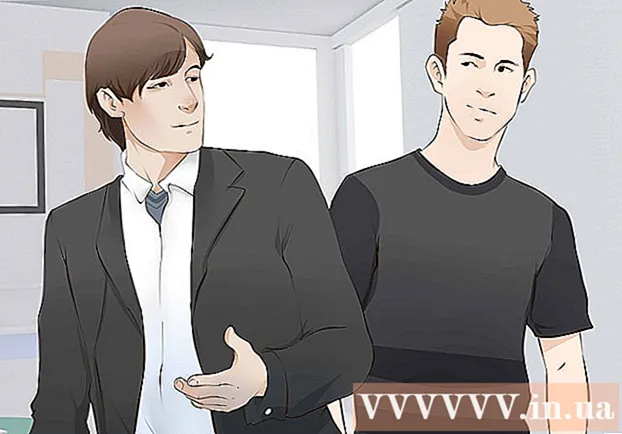Հեղինակ:
Randy Alexander
Ստեղծման Ամսաթիվը:
1 Ապրիլ 2021
Թարմացման Ամսաթիվը:
26 Հունիս 2024

Բովանդակություն
Գործարկման ծրագրերը պահվում են կոշտ սկավառակի հատուկ թղթապանակում և ավտոմատ կերպով գործարկվում են Windows- ի գործարկման ժամանակ: Windows 7-ում գործարկման ծրագրի տեղադրման գործընթացը նման է Windows- ի նախորդ տարբերակներին: Հաջորդ հոդվածը կօգնի ձեզ, թե ինչպես ավելացնել կամ անջատել գործարկման ծրագրերը:
Քայլեր
4-ի մեթոդ 1. Ավելացնել կամ հեռացնել ֆայլերը գործարկման պանակներից
Windows Start ընտրացանկում բացեք Startup թղթապանակը: Կտտացրեք Windows «Սկսել» կոճակին և ընտրեք «Բոլոր ծրագրերը»: Ոլորեք ցուցակը ներքև ՝ բեռնման գրացուցակը գտնելու համար: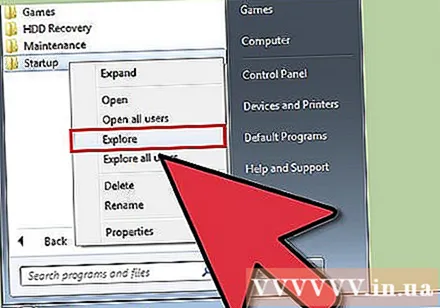
- Rightաշացանկում սեղմեք «Սկսել» պանակի վրա աջ կոճակը և ընտրեք «Բացեք բոլոր օգտվողներին» ՝ համակարգչի բոլոր օգտագործողների համար թղթապանակը բացելու համար:
- Ընտրեք «Հետազոտել» ՝ միայն ներկայումս մուտքագրված օգտվողի համար թղթապանակը բացելու համար:

Ստեղծեք դյուրանցում ծրագրի կամ ֆայլի համար, որը ցանկանում եք գործարկել գործարկման ժամանակ: Աջ կտտացրեք ծրագրի ֆայլին կամ պատկերակին և ընտրեք «ստեղծել դյուրանցում»:- Դյուրանցումը կստեղծվի նույն թղթապանակում, ինչ բուն ծրագիրը:
- Բեռնման նյութը կարող է լինել ծրագիր կամ մեկ այլ ֆայլ: Օրինակ ՝ գործարկման ժամանակ կարող եք կարգավորել բառերի մշակման փաստաթղթեր:

Քաշեք կամ կտրեք և կպցրեք դյուրանցման պատկերակները Գործարկման պանակում: Programրագիրը կբացվի հաջորդ անգամ, երբ համակարգիչը գործարկեք:- Կտրելու և տեղադրելու համար. Արմատային թղթապանակում սեղմեք դյուրանցման աջ մասի վրա և ընտրացանկից ընտրեք «կտրել»: Դրանից հետո, ձեր գործարկման թղթապանակում, աջով կտտացրեք պատուհանի դատարկ տարածքին և ընտրեք «կպցնել»:
- Կամ, կարեւորեք դյուրանցման պատկերակը և պահեք ctrl + x: Հետո բեռնման գրացուցակն ակտիվ լինելով, սեղմեք ctrl + v:
4-ի մեթոդը 2. Փոխեք գոյություն ունեցող գործարկման կետը MSConfig- ի միջոցով

Կտտացրեք Windows «Սկսել» կոճակին և որոնման տեքստում մուտքագրեք «msconfig»: Որոնման արդյունքներում կտտացրեք MSConfig- ին: Այս քայլով կբացվի System Configuration կոնսոլը:
Կտտացրեք «Գործարկման» ներդիրին: Սա ձեզ տալիս է ձեր համակարգչի վրա որպես գործարկման տարբերակներ տեղադրված ծրագրերի ցուցակ:
- Նկատի ունեցեք, որ գործարկման բոլոր կետերը չեն ցուցադրվում:
- Ձեզ հնարավորություն չի տրվում msconfig- ի ներքո բեռնման իրեր ավելացնել ցուցակին:
- Նյութեր ավելացնելու համար, որոնք Msconfig ցուցակում չեն, անհրաժեշտ է օգտագործել Startup Directory մեթոդը:
Ընտրեք այն ծրագիրը, որը ցանկանում եք գործարկել, երբ համակարգիչը վերագործարկեք: Եթե ծրագիրը անհրաժեշտ չէ, կարող եք ապանշել:
Կտտացրեք «Դիմել» կետին: Այս քայլը կվերադարձնի մեկնարկային կետերում ձեր կատարած փոփոխությունները:
Վերագործարկեք համակարգիչը ՝ գործարկման տարրերի փոփոխությունն ավարտելու համար: Բացվող պատուհանից կխնդրվի, արդյոք ցանկանում եք վերագործարկել ձեր համակարգիչը: Սեղմեք «Վերագործարկել» ՝ ձեր համակարգիչը վերագործարկելու և բոլոր փոփոխությունները պահելու համար: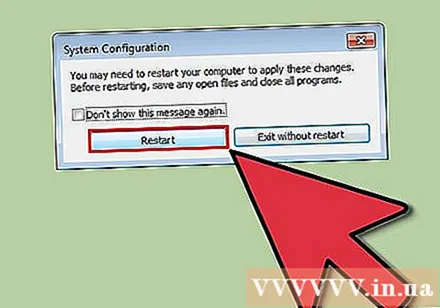
- Եթե չեք վերագործարկում ձեր համակարգիչը, գործարկման ծրագիրը կվերադառնա իր նախնական պարամետրերին:
- MSConfig- ի իրի ապանշման դեպքում ձեր համակարգիչը կսկսի գործել «Ընտրովի գործարկման» ռեժիմում: Այս տեղեկատվությունը գտնվում է MSconfig- ի «ընդհանուր» ներդիրի տակ:
- Այն դեպքում, երբ ընտրեք «Նորմալ գործարկում», բոլոր անջատված տարրերը կրկին ակտիվացվելու են:
4-ի մեթոդ 3. Օգտագործեք մեկնարկային իրերը փոխելու մեկ այլ մեթոդ
Փոխեք ծրագրի կարգավորումները ՝ ընտրանքները կառավարելու համար: Այս գործողությունը տատանվում է ծրագրից ծրագիր, և ձեզանից պահանջվում է գտնել բեռնման պարամետրը ՝ որոնելով ընտրացանկեր, ինչպիսիք են ՝ «ընտրանքներ», «նախապատվություններ», «պարամետրեր» ( պարամետրեր) կամ «գործիքներ», համակարգի սկուտեղի պատկերակը և այլն: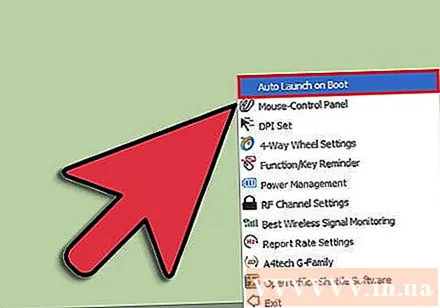
- Որպեսզի իմանաք, թե ինչպես փոխել որոշակի ծրագրի գործարկման կարգավորումները, կարող եք խորհրդակցել ծրագրի «օգնության» ծառայության հետ կամ որոնել ինտերնետում:
- Օրինակ, Skype- ը `ինտերնետային հեռախոսի / զրույցի ծրագիրը, կարող է անջատվել Գործիքների → Ընտրանքներ → Ընդհանուր պարամետրերի → Ապանշել« Սկսել Skype- ը, երբ ես սկսում եմ Windows- ը »: Windows):
- Մեկ այլ օրինակ է Dropbox- ը `ֆայլերի պահպանման և համօգտագործման ծրագիր, որը կարող է անջատվել` սեղմելով աջ սեղմելով համակարգի սկուտեղի պատկերակին (ժամացույցի մոտ գտնվող պատուհանի գործիքագոտում պատկերակը), Կտտացրեք հանդերձանքի պատկերակին, ապա ընտրեք «Նախապատվություններ…»
Սկսնակ գրառումները ջնջելու համար օգտագործեք համակարգչային ռեեստրը: Դրանք հնարավոր է ձեռքով ջնջել ձեր համակարգչի «regedit» ծրագրի միջոցով:
- Տեսեք այս գործընթացի ակնարկը այստեղ:
- Ձեր համակարգչի ռեեստրի խմբագրումը պետք է կատարվի միայն որպես վերջին միջոց, և միայն այն դեպքում, եթե դուք հստակ գիտեք, թե ինչ անել:
4-ի մեթոդը 4. Startրագրերի և տվյալների բազաների օգտագործումը գործարկման իրերը որոշելու համար

Խուսափեք ֆայլերն ու ծրագրերը անխտիր ջնջելուց: Գործարկման ծրագիրը ջնջելը ՝ առանց իմանալու, թե դա ինչ է, կարող է հանգեցնել այն բանի, որ հավելվածը ճիշտ չի աշխատում:- Նախքան անորոշ փոփոխություններ կատարելը, դուք պետք է օգտագործեք System Restore- ը `« վերականգնման կետ »ստեղծելու համար, որպեսզի վերադառնաք բնօրինակ կարգավորումները, եթե ինչ-որ բան սխալ է:
- Սկսնակ գործերից շատերը ունեն հստակ անուններ, բայց մյուսներն ունեն անհասկանալի հապավումներ և ներառում են գործունակություն, որը դժվար է ճանաչել:
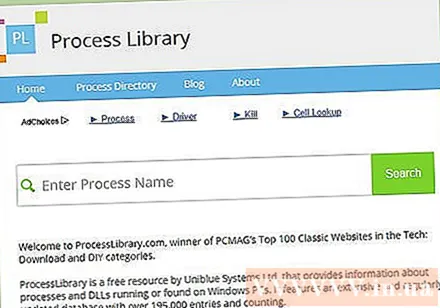
Օգտագործեք առցանց ծրագրերի և գործընթացների ցուցակներ կամ որոնեք ինտերնետում ՝ պարզելու, թե որն է դրանց դերը:- Այս քայլը ժամանակ է պահանջում, քանի որ պահանջում է, որ յուրաքանչյուր ֆայլ կամ գործընթաց առանձին փնտրեք:
- Որոշ օգտակար ցուցակներ ներառում են.
- Գործընթացների գրադարան. PCMag- ի Թոփ 100 դասական կայքերում, 195k + գրառում:
- Pacman's Portal; Առցանց գործարկման տվյալների շտեմարանը պարունակում է ավելի քան 35K գրառում
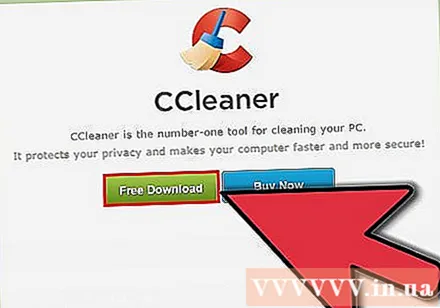
Օգտագործեք ծրագիր մեկնարկային իրերն ավտոմատ կերպով մաքրելու համար: Կան շատ սիրված անվճար ծրագրեր, որոնք ներառում են մեկնարկային իրերի մաքուր գործառույթ, ներառյալ ՝ գրառում համակարգի գրանցամատյանում:- Այս ծրագրերը սովորաբար պարունակում են նորացված շտեմարաններ, որոնք պարունակում են հաճախակի պատահող անհարկի իրեր, ինչպես նաև համակարգչի աշխատանքը բարելավելու այլ գործիքներ:
- Ինչպես միշտ, ձեր համակարգիչը չվնասելուց պետք է փնտրել հեղինակավոր ծրագրեր:
- Որոշ հանրաճանաչ ծրագրեր ներառում են.
- Մաքրող միջոց
- Վերտուոզա ՝ վերահսկողության տակ
- Հեռացնե՞մ: